Aug 14, 2025 • Categoría: Soluciones para tarjetas SD • Soluciones probadas
¿Cómo puedo recuperar datos de una tarjeta SD en blanco? La tarjeta SD está en blanco y sigue pidiendo que se formatee, y la tarjeta con un mensaje de error "La tarjeta SD está en blanco o tiene un sistema de archivos no compatible". El error de la tarjeta MicroSD no compatible suele hacer que los datos de la tarjeta SD sean ilegibles o indetectables. Este problema ocurre sobre todo en las tarjetas MicroSD de los teléfonos Android, en las tarjetas SD de las cámaras digitales y en otras tarjetas SD. En la siguiente guía, puedes aprender la mejor forma de recuperar los datos de las tarjetas MicroSD vacías, y luego la forma de formatear la tarjeta SD para arreglar la tarjeta SD en blanco.

Necesitas conseguir el potente programa de recuperación de tarjetas Micro SD para ayudar a recuperar los datos. Te recomendamos usar el Programa Recoverit Data Recovery, es una herramienta confiable de recuperación de tarjetas de memoria SD que permite recuperar fácilmente los datos perdidos de una tarjeta SD vacía.
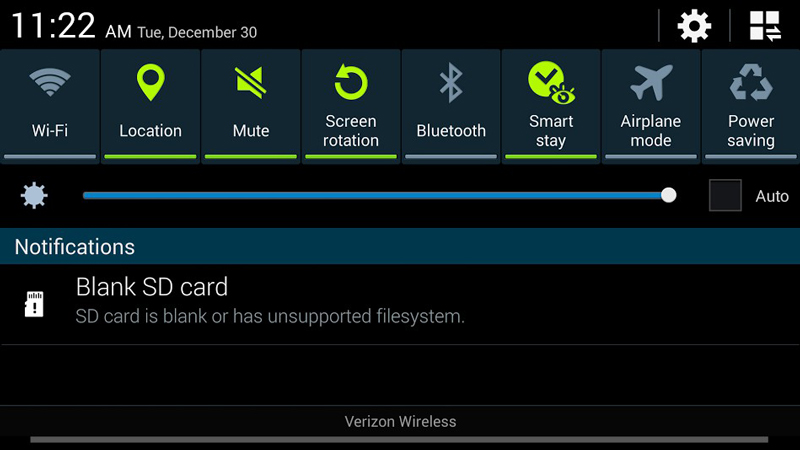
Parte 1: El mejor programa de recuperación de datos de tarjetas SD
Recoverit Data Recovery es el mejor programa de recuperación de datos de tarjetas SD, puede ayudarte a recuperar cualquier dato de una tarjeta SD en blanco. Antes de formatear tu tarjeta Micro SD de Android, debes recuperar tus datos con el programa Recoverit Recuperación de la Tarjeta SD.
Video Tutorial sobre Cómo Recuperar Archivos de la Tarjeta SD
Parte 2. ¿Cómo recuperar archivos de datos de una tarjeta SD en blanco?
Descarga e instala Recoverit Data Recovery de la Tarjeta SD en tu computadora, en esta guía nos centraremos en cómo recuperar datos de una tarjeta SD dañada. Si trabajas en Mac, puedes descargar Recoverit Data Recovery para Mac y seguir.
Paso 1. Selecciona tu tarjeta SD en blanco
Asegúrate de que tu tarjeta SD está conectada a la computadora y a continuación. Selecciona la tarjeta micro SD de tu Android y haz clic en "Iniciar" para procesarla.

Paso 2. Escanear la tarjeta SD de Android
Recoverit Data Recovery iniciará un escaneo rápido para buscar en tu tarjeta SD. Tras el primer escaneo, podrás obtener una vista previa de algunos archivos recuperables. Si no puedes conseguir tus datos, puedes ir al escaneo profundo "Recuperación total" que buscará en profundidad los datos de tu tarjeta SD.

Paso 3. Previsualizar y recuperar los datos de la tarjeta SD
Después del escaneo profundo, puedes previsualizar algunos archivos recuperados, como fotos e imágenes. Selecciona tus datos y haz clic en el botón "Recuperar" para recuperar tus datos. (Guarda todos los archivos de datos recuperados en el disco duro de tu computadora o en un dispositivo seguro. No guardes ningún archivo en la tarjeta SD vacía).

Descargar Recoverit Data Recovery para ayudarte a recuperar la tarjeta SD muerta fácilmente. Y también puedes recuperar tu tarjeta SD formateada.
Parte 3. ¿Cómo solucionar el error de tarjeta SD en blanco o sistema de archivos no compatible?
Si te encuentras constantemente con el error "Tarjeta SD en blanco" o "Sistema de archivos no compatible", debes hacer algo al respecto para asegurarte de no volver a recibir este tipo de mensaje y detener la pérdida de datos causada por el error. Echa un vistazo a las soluciones proporcionadas en las siguientes secciones:
Solución 1: Reinicia tu teléfono
A veces, reiniciar el teléfono restablece las rutinas perturbadas que se ejecutan en el fondo de tu dispositivo y esto resulta útil para liberar tu teléfono del error de la tarjeta SD en blanco. Para probarlo, realiza un simple reinicio de tu teléfono y comprueba si funciona.
Solución 2: Insertar/extraer la tarjeta SD repetidamente
Intenta extraer e insertar tu tarjeta SD repetidamente, ya que esto también puede ser una solución útil en este sentido.
Solución 3: Ejecuta Check disk para solucionar los errores
A veces, ejecutar la utilidad de comprobación de disco que ofrece Windows también resulta útil para deshacerse del error de la tarjeta SD en blanco. Para ello, ejecuta el símbolo del sistema en modo administrador y escribe el siguiente comando seguido de la tecla Enter:
Chkdsk n: /driveLetter
Solución 4: Comprueba si la tarjeta SD tiene archivos ocultos
A veces el teléfono no puede encontrar ningún contenido en la tarjeta SD porque está oculto. Para confirmar el escenario, tienes que conectar tu tarjeta SD a la computadora usando un lector de tarjetas, ir a las Opciones de Carpeta y marcar la opción "Mostrar archivos, carpetas y unidades ocultas". Ahora abre la tarjeta SD y elimina cualquier archivo especial existente en ella. Vuelve a introducir la tarjeta en el teléfono y comprueba si funciona.
Para resumir, se puede decir que con el uso extensivo de las tarjetas SD en nuestros dispositivos, ahora tenemos que encontrarnos con diferentes tipos de mensajes de error con más frecuencia. Hay diferentes formas posibles de solucionarlo, pero ninguna de ellas garantiza que funcione. Por lo tanto, lo mejor es recuperar su contenido haciendo uso de Recuperación de datos de tarjetas de memoria Recoverit.
Soluciones para Tarjeta
- Recuperar Datos de Tarjeta
- 1.5 mejores softwares gratuitos de recuperación de tarjetas SD
- 2.Recuperar Tarjeta SanDisk
- 3.Recuperar Archivos Borrados
- 4.Recuperar Tarjeta SD Formateada
- 5.Recuperar Tarjeta SD Dañada
- Reparar tarjetas
- Consejos para tarjetas





Alfonso Cervera
staff Editor